Багато гравців та користувачів ПК часто стикаються з тим, що не знають, як розгорнути гру на весь екран. Причин цієї проблеми може бути кілька - починаючи від параметрів запуску і закінчуючи роком випуску гри. У цій статті розглянуто кілька способів усунення цієї проблеми.
В чому причина?
В основному така проблема виникає при спробі запуску старих ігор або казуальних інді-проектів. Також причина може ховатися в несумісності нових операційних систем зі старими іграми. На додаток до всього, варто додати застарілі драйверина відеокартах, які також можуть перешкодити запуску програми у повноекранному режимі. Давайте розберемося, як розгорнути гру на весь екран кількома способами.
Поєднання клавіш
Якщо у вас відкривається вікно з грою в рамці, то швидше за все, вам допоможе яке дозволяє розгортати всі системні вікна повноекранний режим. На клавіатурі одночасно затисніть клавіші Alt та Enter і подивіться на реакцію гри. Якщо це не допомогло, переходьте до іншого способу.
Другий спосіб розгорнути на повний екран
Запустивши гру у віконному режимі, не поспішайте заходити в системні налаштування. Спочатку спробуйте знайти зміну режиму в налаштуваннях самої гри. Зайдіть в меню, а потім перейдіть до пункту «Налаштування». У ньому має бути графа "Графіка" або "Екран" (залежно від гри назви можуть змінюватися, але суть залишається незмінною). Виберіть повноекранний режим та застосуйте зміни. У більшості випадків навіть не буде потрібно перезапустити - система автоматично розгорне гру на весь екран.
Властивості
Якщо вищеописані методи не допомогли, використовуємо третій спосіб. Іноді у запуску прописуються параметри. За запуск у вікні відповідає приписка Windows. Зайдіть у властивості ярлика та перевірте, чи додано до поля "Об'єкт". Далі зверніть увагу на пункт "Вікно". У ньому має бути напис «Розгорнуте на весь екран». Тепер ви знаєте, як прибрати маленький екран в іграх за допомогою параметрів властивостей.
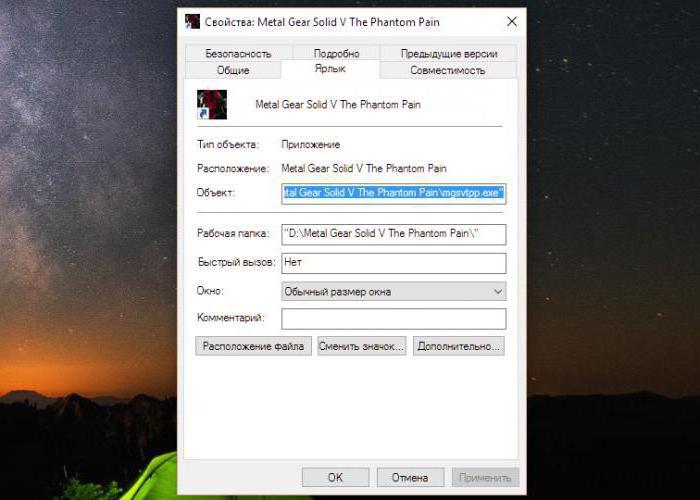
Проблеми самої гри
Можливо, необхідна вам гра запускається в низькій роздільній здатності, що не дозволяє їй розтягуватися по всій площі монітора. У такому разі знову звернемося до внутрішньоігрових налаштувань. Виберіть роздільну здатність вікна, яке є основним на вашому моніторі. У такому разі маленький екран в іграх більше не буде проблемою. Навіть у віконному режимі гра буде розтягнута на всій площі. Цей спосіб, швидше за все, не підійде для старих проектів, які не мають підтримки сучасних дозволів.
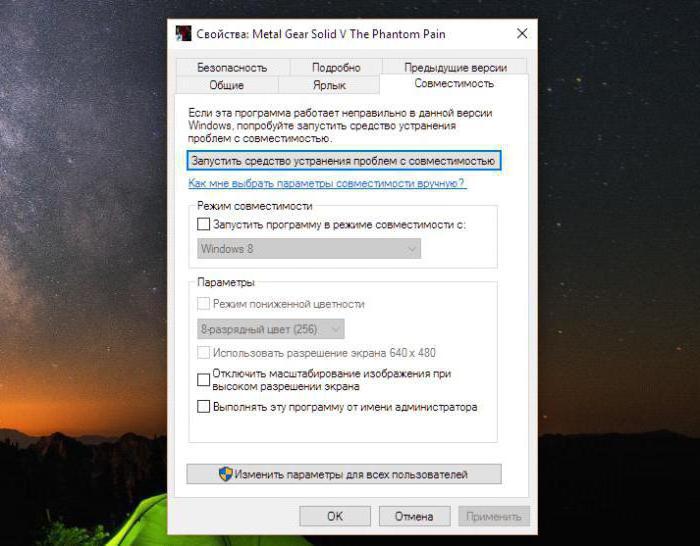
Як розгорнути гру на весь екран за допомогою налаштування драйвера?
У вирішенні проблеми вам допоможуть фірмові утиліти від виробника відеокарти. У ній ви зможете оновити драйвери до останньої версіїта підігнати дозвіл гри для вашого екрану. Робиться це у вигляді масштабування у властивостях відеокарти. Після завершення ігрового процесу слід повернути стандартні налаштування.
Якщо загальний опис того, як розгорнути гру на весь екран, вам не допоміг, зверніться до форумів, які спеціалізуються на потрібному вам проекті. Кожна програма має особливості. Особливо це стосується старих ігор, тому описані способи не є вирішенням всіх проблем з віконним режимом для будь-якого випадку.
У казуальних або інді-іграх, а також у старих іграх з низькою роздільною здатністю, питання про те, як зробити повний екран, викликає труднощі навіть у досвідчених користувачів.
Іноді розгорнути гру на повний екран досить легко, варто просто поміняти дозвіл, натиснути клавіші на клавіатурі або зняти галочку з пункту «віконний режим» в налаштуваннях гри, але це не завжди спрацьовує.
Для того, щоб запустити гру в повноекранному режимі, необхідно, в першу чергу, оновити драйвера на відеокарту. Застарілі або вбудовані драйвери VGA можуть бути причиною неможливості запуску гри в нормальному дозволі.
Запустити гру на повний екран можна кількома способами. Нижче ми по пунктах опишемо все відомі способизапуску ігор у повноекранному режимі.
У багатьох програмах можна спробувати натиснути Alt+Enter на клавіатурі. Це може перевести гру на повноекранний режим.
Через налаштування гри
У багатьох іграх повний екран можна зробити через меню графічних налаштувань. Варто просто вибрати потрібний режим: віконний або повноекранний.
Запуск без додаткових параметрів
Для того, щоб запустити гру без додаткових параметрів, необхідно зробити таке:
- Клацніть ПКМ на піктограмі гри та виберіть пункт Властивості.
- Переконайтеся, що в рядку об'єкта адреса гри немає параметра -window. Якщо він є – видаліть його.
Налаштування через драйвер відеокарти
Перше, що потрібно зробити, якщо виникають проблеми з графічним відображенням гри, це оновити або перевстановити драйвера відеокарти. Потім зайдіть у меню налаштувань графіки та налаштуйте масштабування зображення. Залежно від виробника картки меню виглядатиме по-різному.
- : увійдіть у меню «Регулювання розміру та положення робочого столу» та увімкніть масштабування.
- : у меню «Властивості екрана» виберіть «Властивості» та налаштуйте масштабування.
- Для картIntegral Intel Graphics:у меню «Дисплей» виберіть «Основні налаштування» та вкажіть параметри масштабування. Якщо вони недоступні – зменште роздільну здатність екрана, налаштуйте масштабування та поверніть вихідну роздільну здатність.
Підганяння роздільної здатності екрану
Іноді старі ігри просто не можуть відкритися в повноекранному режимі через занадто низьку роздільну здатність, причому навіть якщо вони розвертаються в повноекранний режим, то з боків з'являються чорні смуги або картинка виглядає дуже погано.
Якщо все попередні способине допомогли, варто зробити таке:
- Подивіться в налаштуваннях гри, який дозвіл є максимальним.
- Виставте таку саму роздільну здатність через налаштування комп'ютера.
Зрозуміло, робочий стіл і всі програми після цього стануть виглядати гірше, візуально збільшаться, а інші ігри, створені під вищу роздільну здатність, не дозволять вам повною мірою насолодитися графікою, тому після завершення роботи з старою гроюроздільну здатність екрана необхідно повернути до початкового значення.
Тепер ви знаєте, як зробити повний екран у різний спосіб. Це досить легко, якщо дотримуватися вказаних вище інструкцій.
Якщо у вас виникнуть проблеми з іграми на ПК або консолях – спробуйте знайти відповідь в одній із статей
Знайшли друкарську помилку? Виділіть текст та натисніть Ctrl+Enter
У цій статті, я покажу якими способами можна розгорнути вікно на весь екран і які клавіші для цього використовувати на Віндовс 7, 10 і MAC. Широке використання у вжиток комп'ютерної мишістало революційним нововведенням, що значно спростило використання персонального комп'ютера. Сьогодні більшість користувачів використовують цей пристрій для навігації по системі та введення найпростіших команд. Однак, всі поширені операційні системи дозволяють виконувати ці необхідні завдання без використання миші.
Як показує практика, знання певних комбінацій клавіш дозволяє розгортати віконце на весь екран з більшою швидкістю, що позитивно впливає на загальну продуктивність праці. Варто лише трохи звикнути, і виконання звичних завдань за допомогою коротких комбінацій клавіатури здаватиметься зручнішим, ніж переміщення миші.
Перехід на використання клавіатури для виконання рутинних операцій найчастіше поширений серед програмістів, веб-майстрів та представників інших професій, робота яких пов'язана з необхідністю введення великої кількості інформації. Серед значних переваг такого підходу варто виділити таке.
При використанні «гарячих клавіш» для того, щоб розгорнути вікно на весь монітор, увагу не доводиться переносити на мишу, що спрощує виконання завдання, особливо в довгостроковій перспективі. Ідеться про те, що введення тексту або команд за допомогою клавіатури вимагають задіяння певної ділянки мозку. Використання миші задіює дещо інші зони, оскільки він працює принципово інакше. Тому відбувається не тільки витрачання часу на фізичне перенесення руки в бік, а й перемикання уваги на іншу сферу діяльності. З погляду звичайного користувача це не критично, але для професіонала, що проводить за комп'ютером годинник, може мати досить істотне значення.
Як згорнути/розгорнути вікно програми
Як приклад подібних маніпуляцій з клавіатурою можна розглянути згортання/розгортання програми з віконного режиму на повноекранний і назад. При цьому в силу особливостей функціонування тієї чи іншої операційної системи комбінації клавіш будуть дещо відрізнятися, в той час, як сам принцип буде приблизно той же.
Відкриваємо на Windows 7 та Windows 10
ОС Віндовс 7 і 10 є найбільш поширеними версіями операційної системи, тому розгляд питання варто почати саме з них. Отже, для того, щоб згорнути або розгорнути вікно будь-якого запущеної програминеобхідно скористатися одночасним натисканням клавіш « Win» (із зображенням логотипу системи, вона розташована ближче до лівого нижнього кута клавіатури) та стрілки вгору/вниз. Програма змінюватиме своє відображення з віконного на повноекранний.
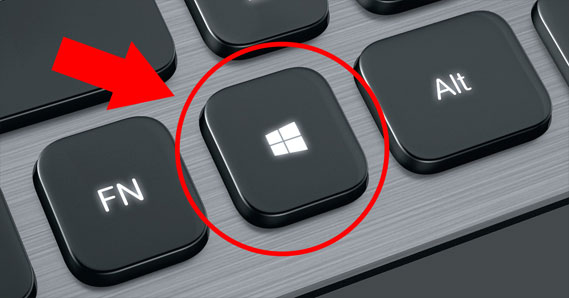
Цього ж ефекту можна досягти й іншим способом. Він дещо довший, але комусь може здатися зручнішим. Необхідно одночасно натиснути Alt+Пробіл, у контекстному віконці за допомогою стрілок вибрати необхідну дію, після чого підтвердити його клавішею Enter.

Розгортаємо вікно в MAC OS
на операційній системівід компанії Apple алгоритм дій буде приблизно тим самим. Необхідно одночасно натиснути клавіші Command+Power. Залежно від ситуації комбінація або згортатиме активний додаток у віконний режим, або розгортатиме його у повноекранну версію відображення.
За допомогою описаних вище «гарячих клавіш» можна суттєво спростити розгортання вікна на весь екран, а також підвищити ефективність та швидкість виконуваних дій. До речі, подібних поєднань існує досить багато, тому завжди є куди розвиватися.
Також можна повернути екран у потрібне положення за допомогою гарячих клавіш Windows.
Розворот зображення на екрані комп'ютера може стати непоганим жартом, або нагоді при програмуванні або малюванні на комп'ютері.
Вчора прибігла одна пані. "Варта" - екран робочого столу перекинувся. Одна з нових можливостей, що надаються новою системою– це зміна орієнтації екрана та його поворот на 90 або 180 градусів.
Як повернути екран
За замовчуванням екран налаштовано на альбомну (портретну) орієнтацію. У списку орієнтацій ви можете вибрати різні налаштування повороту екрана – розгорнути екран можна на 90, 270 та 180 градусів. Крім того, розгорнути робочий стіл у звичне становище можна за допомогою звичайних гарячих клавіш Windows.
Щоб повернути екран, потрібно клацнути правою кнопкою миші на робочому столі і натиснути в контекстному меню"Роздільна здатність екрану".
Як можна зрозуміти з вищеописаної інформації повернути екран у Windows 7 на своєму стаціонарному ПК не так вже й складно, і з цим може впоратися навіть початківець користувача операційної системи.
Але в той же час ви отримаєте зображення на повний екран - чого і потрібно було досягти.
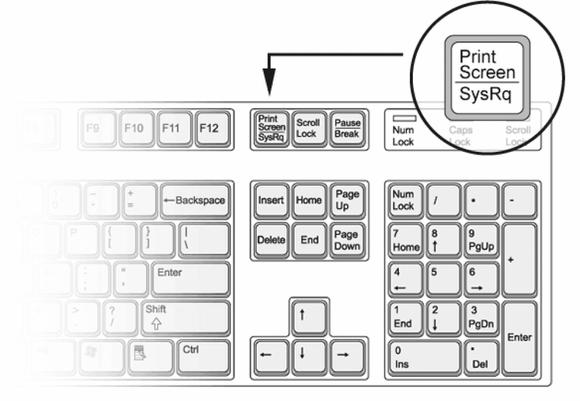
Якщо на вашому комп'ютері встановлено версія Windows«Сімка», розділ виглядатиме як «Розширення екрана».
Якщо вам не допоміг жоден з перерахованих вище методів, як розгорнути вікно гри на весь екран, зайдіть на форум і розпитайте інших гравців, чи не стикалися вони з подібною проблемою.
Як розгорнути вікно на весь екран з клавіатури?
Адже, керувати мишкою з таким екраном дуже складно (наприклад, якщо відсувати мишку вліво, то вона переміщатиметься вниз, праворуч або вгору), загалом самі все зрозумієте, коли почнете робити. Для цього зробіть клік правою кнопкою миші по робочому столу, у списку, що розкрився, оберете пункт «Дозвіл екрана».
20 основних клавіш для роботи з комп'ютером
Щоб виправити поточне положення екрана, натисніть правою кнопкою миші на робочому столі і в списку виберіть «Панель управління NVIDIA». Також якщо ви користуєтеся будь-якою версією Windows, то можете використовувати гарячі клавіші: Alt+Ctrl+ та натискаєте потрібну стрілку.
Щоб розгорнути зображення на моніторі комп'ютера під керуванням Windowsабо Mac, скористайтеся одним із наведених нижче прийомів. До речі, розташування клавіш на клавіатурі у деяких нетбуків, на мій погляд, не дуже зручне. Якщо ви працюєте на двомоніторній системі або досліджуєте тексти та сайти, надто довгі для постійного скролінгу, то навичка повороту екрана може суттєво полегшити вашу роботу.
Натисніть одночасно клавіші Ctrl та Alt, після чого на клавіатурі натискайте клавішу стрілки вгору або стрілки вниз. Один натиск стрілки повертає екран на 90 градусів. Будь-який екран зазвичай налаштований за замовчуванням в альбомній варіації.
Багато користувачів не знають, як повернути екран на ноутбуці, а тим часом це можна зробити кількома способами. Фактично ви нічого не зміните у налаштуваннях програми – вона все ще працює у режимі згорнутого екрана. Якщо ви не шукайте вирішення проблеми, як повернути екран на комп'ютері, а просто хочете пожартувати над своїм другом або колегою, то можу запевнити вас, що жарт вийде 100%. Перевірено досвідом!
Часто буває так, що користувач запускає нову гру, але вона не відкривається у повному масштабі. Це буває особливо прикро, якщо у вас 32-дюймовий монітор з чудовою роздільною здатністю, а програма все одно не запускається в режимі на весь екран. Як зробити вікно гри на весь екран, щоб повною мірою насолоджуватися графікою та спецефектами онлайн-розваг?
Загляньте в налаштування
Коли вікно гри не розгортається, ви можете зробити наступне. Увійдіть у розділ «Налаштування» і знайдіть там такі пункти:
- "Віконний режим". Позначивши прапорцем цю опцію, ви маєте отримати повноекранну версію.
- Цього пункту меню не передбачено? Тоді спробуйте знайти «Дозвіл» або «Розмір вікна». Встановіть один із цих параметрів на максимальний показник.
Фактично ви нічого не зміните у налаштуваннях програми – вона все ще працює у режимі згорнутого екрана. Але в той же час ви отримаєте зображення на повний екран - чого і потрібно було досягти.
Коригування роздільної здатності монітора комп'ютера
Цей спосіб допомагає далеко не завжди, але спробувати також варто. Правою кнопкою мишки клацніть на робочий стіл. Виберіть «Властивості». Якщо на комп'ютері інстальовано версію Windows «Сімка», розділ виглядатиме як «Розширення екрана». Опускайте повзунок до мінімального значення 800х600. Не лякайтеся, якщо у вас на очах виростуть усі ярлики робочого столу – у тому числі програма «Пуск». Натомість разом із ними збільшиться і вікно гри. Ви отримаєте його на повний екран. Побічний ефект: іграшка може почати «висіти» на самому інтригуючому та відповідальному моменті або із запізненням перемикатися з однієї картинки на іншу.
Виправлення помилок програми за допомогою клавіатури
Є ще один спосіб, як розгорнути вікно гри на весь екран з клавіатури. Це дуже просто. Натисніть одночасно гарячі клавіші, як Alt і Enter. Важливо натискати саме одночасно, а не по черзі. Це базове поєднання клавіш спрацьовує здебільшого комп'ютерних ігор. Але трапляються випадки, коли цей метод не діє. Просто розробники програмного забезпеченнязмінили комбінацію клавіш. Що робити у цьому випадку? Знайдіть у папці з грою розділ «readme» та ознайомтеся з ним. Можливо, там ви знайдете відповідь, як зробити вікно гри на весь екран. Іноді замість Alt та Enter працює поєднання гарячих клавіш Alt та Tab.
Також ви можете звіритись із заданими параметрами ігрової програми. Іноді у параметрах спочатку задається запуск в обмеженому режимі дозволу. Правою кнопкою мишки потрібно клацнути по ярлику гри. Потім вибрати пункт «Властивості» та знайти підрозділ «Об'єкт». Якщо перед вами випливла команда, схожа на таку: D:Gamesdungeon_keeperdkeeperkeeper95.exe., параметри тут ні до чого. Вирішення проблеми потрібно шукати в іншому. Якщо ж наприкінці команди стоїть "windowed", просто видаліть її. Дослівно цей параметр перекладається як віконний. Він автоматично спрацьовує при запуску гри і змушує її відкриватися не на повний дисплей.
Якщо вам не допоміг жоден з перерахованих вище методів, як розгорнути вікно гри на весь екран, зайдіть на форум і розпитайте інших гравців, чи не стикалися вони з подібною проблемою. Вам, напевно, охоче допоможуть.




